Wie fügt man VFX zu einem Musikvideo hinzu?
Was Sie zur Vorbereitung benötigen:
- Ihr Computer oder Laptop
- Greenscreen-Video der tanzenden Person
- Wondershare Filmora Video Editor
Laden Sie Filmora herunter und installieren Sie es auf Ihrem Computer. Starten Sie Filmora und klicken Sie auf "Neues Projekt". Importieren Sie die Greenscreen-Videos, indem Sie die Option Datei> Medien importieren> Mediendateien importieren wählen. Alternativ können Sie die Videos auch direkt von der Festplatte in den Ordner der Projektmedien ziehen und ablegen.

Gehen Sie zu Stock Media> Pixabay und wählen Sie einen nächtlichen Waldhintergrund wie im Screenshot gezeigt. Platzieren Sie ihn auf der Zeitleiste und fügen Sie das Greenscreen-Video von Szene 1 ein und passen Sie die Dauer des Hintergrunds entsprechend an. Gehen Sie zu Effekte und suchen Sie nach "Alien Planet". Ziehen Sie den Effekt auf beide Clips in der Zeitleiste und legen Sie ihn dort ab.
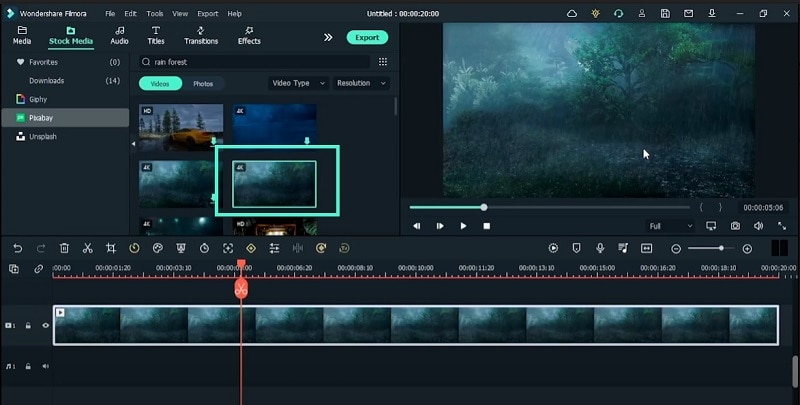
Gehen Sie zu Effekte und suchen Sie nach "moody". Ziehen Sie MoodyTwo per Drag & Drop auf das Greenscreen-Video. Gehen Sie zu Elemente> Feuer und ziehen Sie Large Scale - 14 auf die Zeitleiste. Stellen Sie die Dauer ein und doppelklicken Sie darauf. Gehen Sie zu Farbe und passen Sie den Weißabgleich für bläuliche Feuerpartikel an.
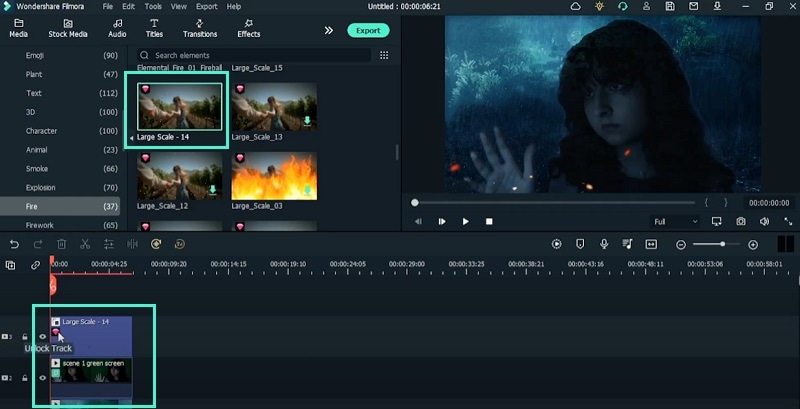
Bringen Sie das Magic Ball-Element oben auf der Zeitleiste an. Doppelklicken Sie auf das Bild und gehen Sie zu Transformieren, um die Größe zu ändern und es so zu positionieren, dass es perfekt in die Hand passt. Gehen Sie zu Maske und wählen Sie Rechteck. Gehen Sie zurück zu Basis> Komposition und ändern Sie den Überblendungsmodus von Normal auf Bildschirm. Gehen Sie zu Effekte und fügen Sie den Glühen Effekt zum Magic Ball hinzu und erhöhen Sie die Intensität des Harry Potter-Effekts auf 100.
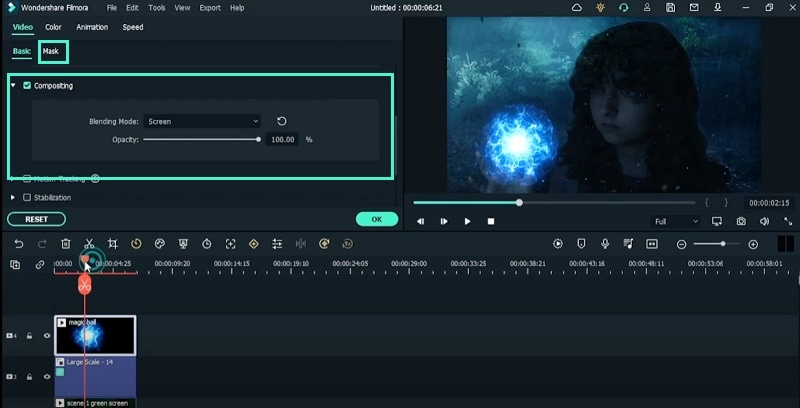
Gehen Sie zu Stock Media> Pixabay> Videos und suchen Sie nach "galaxy". Fügen Sie das folgende Hintergrundvideo in die Zeitleiste ein. Fügen Sie das zweite Greenscreen-Video hinzu und passen Sie die Dauer an das Hintergrundvideo an. Schalten Sie den Chroma-Key ein und entfernen Sie den Greenscreen wie zuvor.

Gehen Sie zum Effekte Menü und geben Sie "Kontrast" ein. ContrastOne-Effekt zu Greenscreen-Video hinzufügen. Gehen Sie erneut in das Effekte Menü und suchen Sie nach "Unschärfe". Kopieren Sie das Hintergrundvideo, fügen Sie es ein und legen Sie das neue Video über das ursprüngliche. Fügen Sie dem duplizierten Hintergrundvideo eine quadratische Unschärfe hinzu.
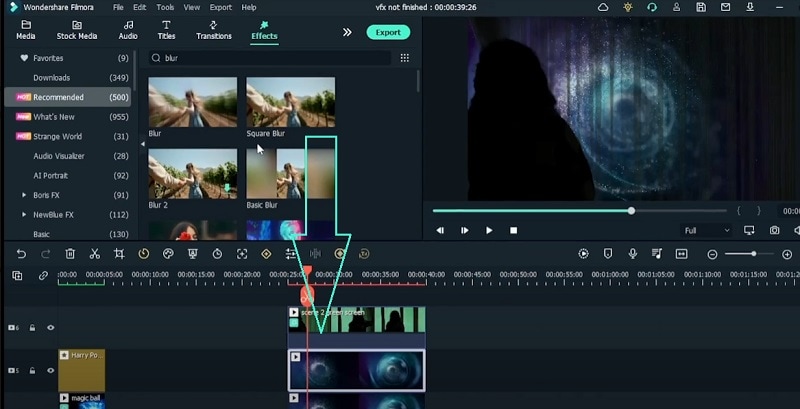
Erstellen Sie einen Keyframe am Anfang des Greenscreen-Videos. Gehen Sie zu dem Punkt, an dem der Vorhang vollständig weggezogen ist, fügen Sie einen Keyframe hinzu und setzen Sie die Deckkraft auf 0%. Gehen Sie zu Effekte> NewBlue FX> NewBlue Filter und fügen Sie den Light Leak Effekt oben in der Zeitleiste hinzu. Passen Sie die Dauer an und doppelklicken Sie darauf, um die Cool Wash Voreinstellung zu wählen. Spielen Sie das Video ab und sehen Sie sich die VFX in Ihrem Video an.
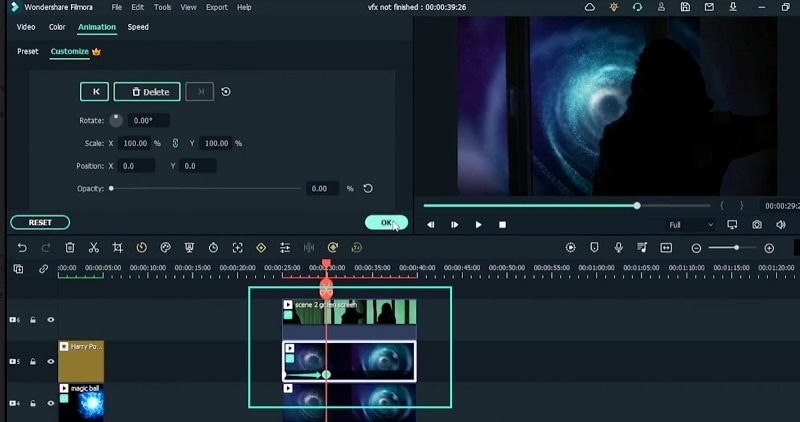
Was Sie gelernt haben:
- Wie man Greenscreen durch Hintergrundeffekte ersetzt
- Wie man grafische Elemente zum Thema hinzufügt
- Wie man die gesamte Videoumgebung auf die Effekte abstimmt